Вкладка содержит параметры работы с ПАК "КриптоПро DSS". В разделе Серверы задаются серверы DSS, с которыми будет работать Indeed Certificate Manager. Нажмите Добавить сервер, чтобы добавить удостоверяющий центр.
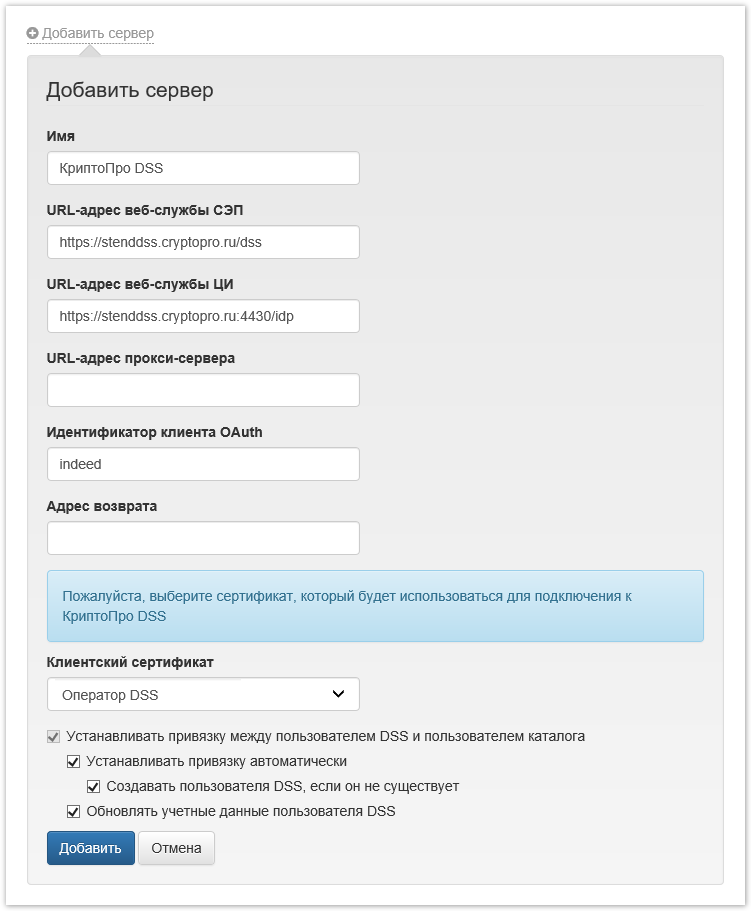
Параметры подключения:
- Имя - произвольное имя добавляемого сервера.
- URL-адрес веб-службы СЭП - адрес службы электронной подписи DSS.
- URL-адрес веб-службы ЦИ - адрес центра идентификации DSS.
- URL-адрес прокси-сервера - если для соединения с сервером DSS используется прокси сервер, укажите его параметры (имя сервера и порт).
- Идентификатор клиента OAuth - клиентский идентификатор для взаимодействия через API.
- Адрес возврата - укажите адрес возврата, если он отличается от дефолтного значения.
- Клиентский сертификат - сертификат оператора DSS.
Опции:
- Устанавливать привязку между пользователем DSS и пользователем каталога - если опция включена, то при выпуске устройства пользователь каталога будет связан с пользователем DSS.
- Устанавливать привязку автоматически - если опция включена, то пользователь каталога будет автоматически привязан к пользователю DSS.
- Создавать пользователя DSS, если он не существует - если опция включена, то будет создан пользователь.
- Обновлять учётные данные пользователя DSS - если опция включена, то при обновлении или выпуске устройства будут обновлены данные пользователя DSS.
- 2. Заполните поля и нажмите Добавить.
На вкладке Шаблоны задаются шаблоны, в соответствии с которыми будут выпускаться сертификаты пользователям. В разделе Параметры шаблонов сертификатов приведено описание настроек шаблонов сертификатов всех поддерживаемых в Indeed CM удостоверяющих центров (Таблица 2).
Для создания шаблона нажмите Создать шаблон сертификата, задайте нужные параметры шаблона согласно Талице 2 и нажмите Создать.